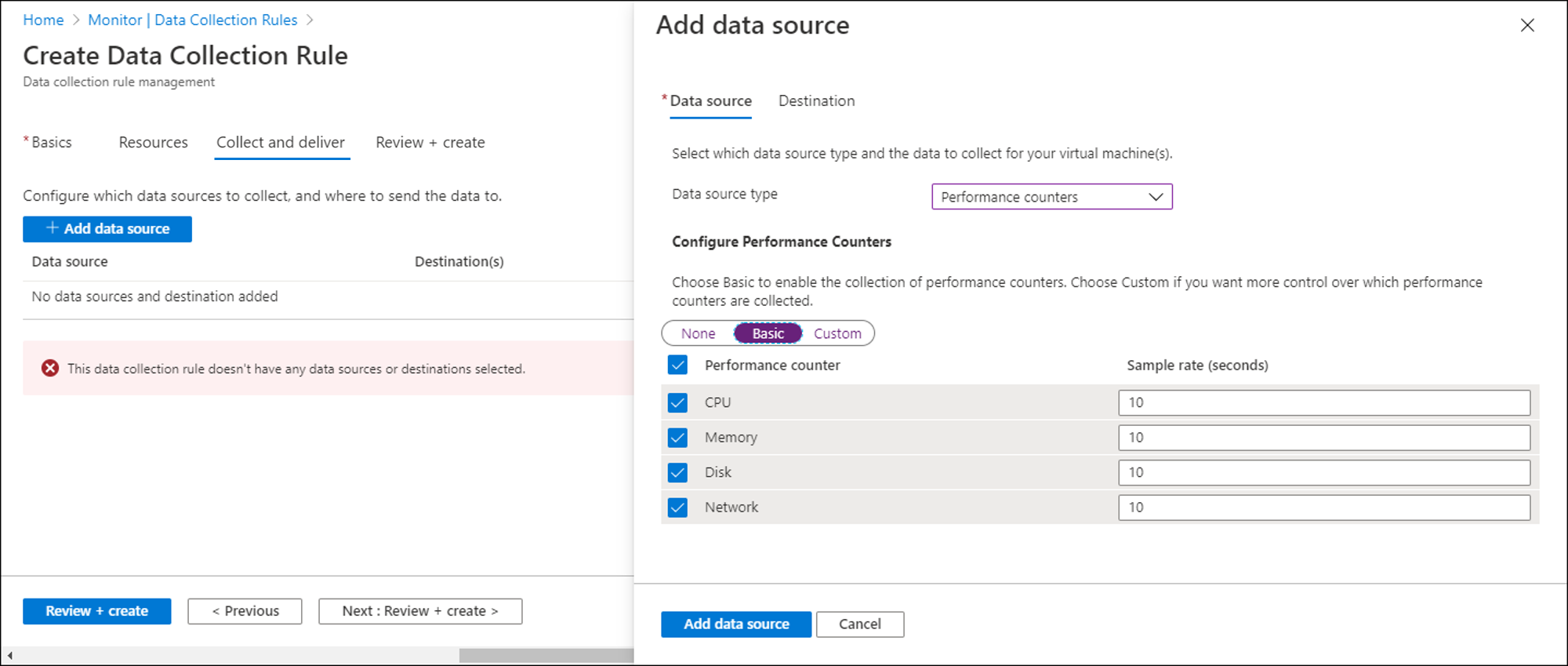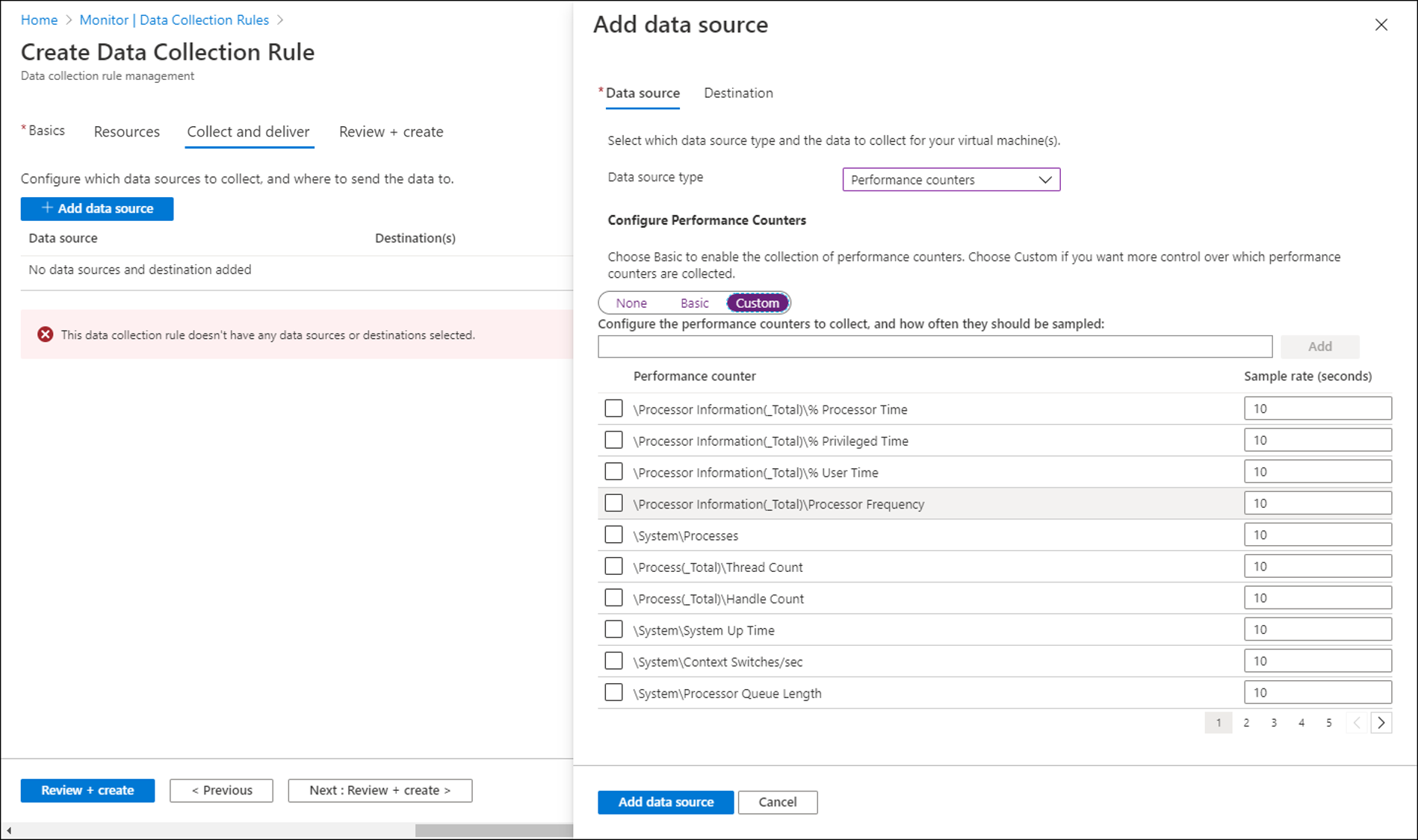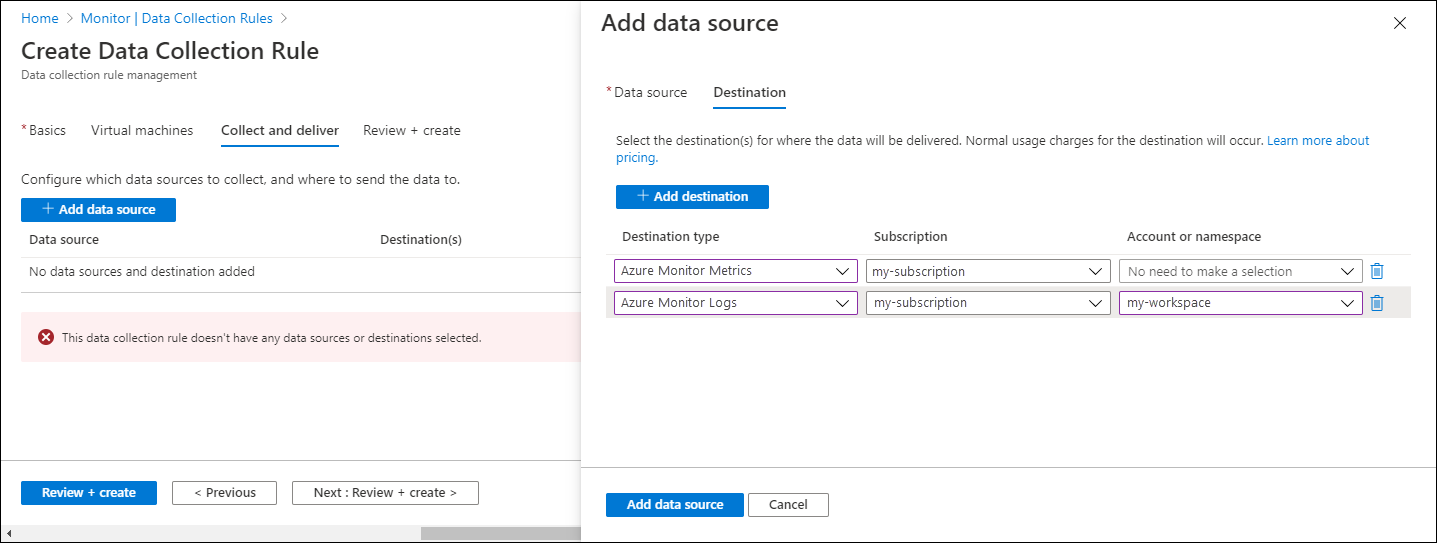Shromažďování čítačů výkonu pomocí agenta Služby Azure Monitor
Čítače výkonu jsou jedním ze zdrojů dat používaných v pravidle shromažďování dat (DCR). Podrobnosti o vytvoření DCR najdete v části Shromažďování dat pomocí agenta služby Azure Monitor. Tento článek obsahuje další podrobnosti o typu zdroje dat událostí Windows.
Čítače výkonu poskytují přehled o výkonu hardwarových komponent, operačních systémů a aplikací. Agent Azure Monitoru může shromažďovat čítače výkonu z počítačů s Windows a Linuxem v častých intervalech pro analýzu téměř v reálném čase.
Požadavky
- Pokud budete odesílat data o výkonu do pracovního prostoru služby Log Analytics, musíte mít vytvořenou, kde máte aspoň práva přispěvatele.
- Nové nebo existující DCR popsané v tématu Shromažďování dat pomocí agenta služby Azure Monitor
Konfigurace zdroje dat čítačů výkonu
Vytvořte pravidlo shromažďování dat, jak je popsáno v tématu Shromažďování dat pomocí agenta služby Azure Monitor. V kroku Shromažďování a doručování vyberte z rozevíracího seznamu Typ zdroje dat čítače výkonu.
Pro čítače výkonu vyberte z předdefinované sady objektů a jejich vzorkovací frekvence.
Výběrem možnosti Vlastní určíte XPath, aby se ve výchozím nastavení shromáždily všechny čítače výkonu, které nejsou k dispozici. Použijte formát \PerfObject(ParentInstance/ObjectInstance#InstanceIndex)\Counter. Pokud název čítače obsahuje ampersand (&), nahraďte ho .& Například \Memory\Free & Zero Page List Bytes. Pro příklady můžete zobrazit výchozí čítače.
Upozorňující
Při ručním definováních čítačům pro počítače s Windows a Linuxem je potřeba věnovat pozornost ručnímu definování čítačů, protože některé názvy čítačů ve stylu Windows a Linuxu se můžou přeložit na stejnou metriku a způsobit duplicitní shromažďování. Pokud například zadáte obě \LogicalDisk(*)\Disk Transfers/sec a Logical Disk(*)\Disk Transfers/sec ve stejném řadiči domény, bude metrika Přenosy disků hlášena dvakrát za období vzorkování. Toto chování se dá vyhnout tím, že neshromažďuje čítače výkonu v netypových řadičích domény; zajistit, aby čítače ve stylu Windows byly zadány pouze v řadičích domény typu Windows a jsou přidružené výhradně k počítačům s Windows a naopak pro čítače ve stylu Linuxu.
Poznámka:
V tuto chvíli se prostředky Microsoft.HybridCompute (servery s podporou Azure Arc) nedají zobrazit v Průzkumníku metrik (uživatelské prostředí webu Azure Portal), ale dají se získat prostřednictvím rozhraní REST API metrik (obory názvů metrik – Seznam, definice metrik – Seznam a metriky – List).
Místa určení
Data čítačů výkonu je možné odeslat do následujících umístění.
| Cíl | Tabulka / obor názvů |
|---|---|
| Pracovní prostor služby Log Analytics | Výkon (viz referenční informace k protokolům služby Azure Monitor) |
| Metriky Azure Monitoru | Windows: Host virtuálního počítače Linux: azure.vm.linux.guestmetrics |
Poznámka:
V Linuxu se použití metrik Azure Monitoru jako jediného cíle podporuje ve verzi 1.10.9.0 nebo vyšší.
Dotazy protokolu s záznamy o výkonu
Následující dotazy jsou příklady načtení záznamů o výkonu.
Všechna data o výkonu z určitého počítače
Perf
| where Computer == "MyComputer"
Průměrné využití procesoru ve všech počítačích
Perf
| where ObjectName == "Processor" and CounterName == "% Processor Time" and InstanceName == "_Total"
| summarize AVGCPU = avg(CounterValue) by Computer
Hourly average, minimum, maximum, and 75-percentil CPU usage for a specific computer
Perf
| where CounterName == "% Processor Time" and InstanceName == "_Total" and Computer == "MyComputer"
| summarize ["min(CounterValue)"] = min(CounterValue), ["avg(CounterValue)"] = avg(CounterValue), ["percentile75(CounterValue)"] = percentile(CounterValue, 75), ["max(CounterValue)"] = max(CounterValue) by bin(TimeGenerated, 1h), Computer
Poznámka:
Další příklady dotazů jsou k dispozici v dotazech pro tabulku Výkon.
Další kroky
- Shromážděte textové protokoly pomocí agenta služby Azure Monitor.
- Přečtěte si další informace o agentu služby Azure Monitor.
- Přečtěte si další informace o pravidlech shromažďování dat.